簡単で使える!PDFファイルのサイズを小さくする方法3選
学習ファイルをアップロードしようとしたら、システムによって受け取められています。PDFファイルのサイズを小さくしたいが何をすればいいのか分からない。多くの学校ではPDFは10MBまでと制限されていますが、レポートやグラフ、スキャンした書類を追加すると超えます。しかも、Gメールも25MB超の添付は送信できません、重要な書類が送れない。
でもご安心ください!この記事では、4MB以内にPDFファイルのサイズを小さくする方法を、便利な3つのツールとともに紹介します。そうして、アップロードもメール送信できます。
日常的なPDF編集から高度な作業まで幅広く対応できる、コストパフォーマンスに優れた無料PDF編集ソフトとしておすすめです。特に、セキュリティやOCRが必要な方に最適です。
Part1. PDFファイルのサイズが大きくなる主な原因
PDFファイルが重いと、アップロード・送信・保存に支障が出ることがあります。大きくなる主な原因はいくつ:
- 高画質画像の未圧縮:スキャン書類や写真など高解像度画像は容量を食う。
- 多数のフォント埋め込み:表示安定のため複数フォントを内蔵すると、ファイルが重くなる。
- 未最適化ベクター画像:CADデータやIllustratorファイルの未調整は容量増の原因。
- 過剰なブックマークや注釈:情報が多いほどPDFが重くなる。
- PDFのバージョン問題:古いバージョンのPDFは不要なメタデータを含むため、ファイルサイズが大きくなります。
これらのポイントを身についた上で、PDFを4MB以下に圧縮する3つの実践テクニックをご紹介します!
Part2. PDFファイルのサイズを簡単に小さくするおすすめ方法3選
PDFを4MB以下に圧縮したいですか?PDFファイルのサイズを簡単に小さくする方法を3つ厳選しました!それぞれのツールの機能、手順、メリットやデメリットを詳しく解説し、自分に最適な圧縮方法を見つけましょう!
方法1:Tenorshare PDNob「高効率で圧縮できる」大ヒット
品質を損なうことなく、PDFファイルを4MB以下に安全に圧縮したいですか? Tenorshare PDNob が最適です!このプロフェッショナルPDFツールは、機密文書のセキュリティを確保するためのオフライン圧縮をサポートし、バッチ処理、PDF変換、編集、結合などの機能も備えているため、PDFに関するあらゆる問題をワンストップで解決できます。
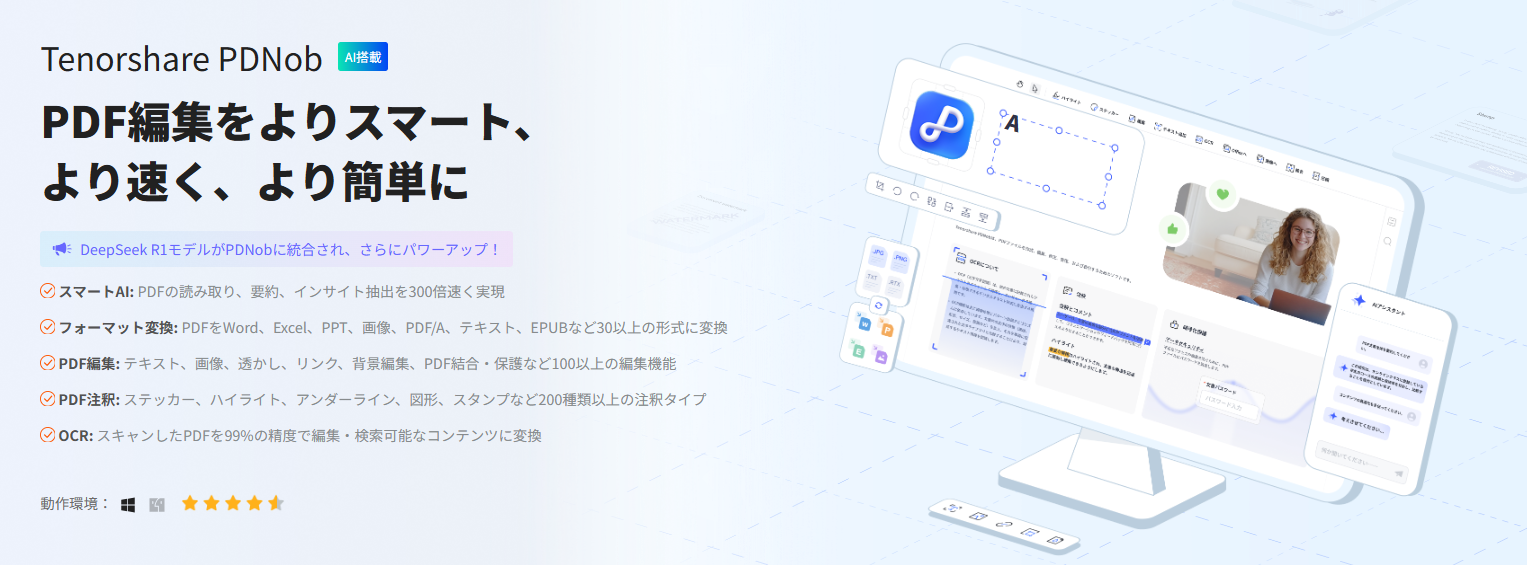
Tenorshare PDNob を使って PDF を圧縮する方法は? 2 つのステップで完了
- ダウンロードしてTenorshare PDNobを起動します。「PDFを開く」をクリックし、ファイルをアップロードします。

- 「PDFを圧縮」を選択してください。高品質・中品質・低品質など複数のオプションがあります。「圧縮」をクリックします。

数秒でPDFフアイルのサイズを小さくし、内容を読みやすくすることができます。
PDFを効率的かつ安全に、画質に影響を与えないように圧縮したい場合は、 Tenorshare PDNob が最適です。今すぐダウンロードして、PDFの圧縮機能を使いましょう。
方法2:Adobe Acrobat

Adobe AcrobatでPDFのサイズ を小さくする手順
- Adobe Acrobatを開き、「ツール」>「PDFの最適化」をクリック
- 「ページを整理」>PDFの全サムネイルを表示
- 「ファイルサイズを縮小」または「高度な最適化」を選択して圧縮レベルを調整
- 「保存」をクリックして圧縮を完了
制限:
- 有料で、圧縮にはPro版のみです。
- ソフトウェアのインストールが必要で、一時的な使用には適していません。
- 圧縮効果には限界があり、画像の多いPDFの圧縮率はそれほど高くありません。
方法3:iLovePDFオンラインツール
ソフトウェアをインストールせずにPDFの容量を小さくする必要がある場合は、iLovePDFなどのオンラインツールが一時的なファイル処理に便利です。
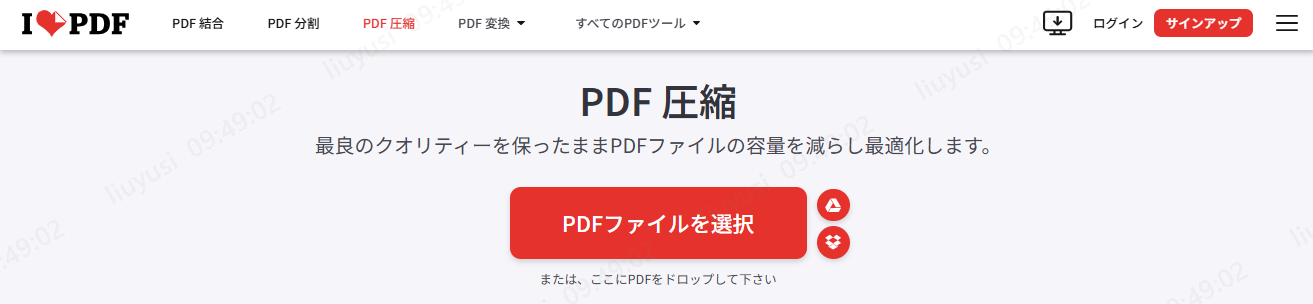
Step1.iLovePDFのウェブサイトを開く
Step2.「ページを整理」>PDFの全サムネイルを表示
Step3.PDFをアップロードし、圧縮レベル「高圧縮、おすすめ圧縮、低圧縮」を選択
Step4.「PDFを圧縮」をクリックし、完了したらファイルをダウンロード
制限:
- 無料バージョンには制限があり、一部のウェブサイトでは50MBまでのファイルしかサポートされていません。
- ファイルをアップロードする必要があるため、機密ファイルには適しておらず、プライバシーリスクがあります。
- 圧縮効果は不安定で、画像の品質やフォントの表示に影響する可能性があります。
PDF圧縮ツールトップ3の比較
| 特色 | Tenorshare PDNob | Adobe Acrobat | オンラインツール |
|---|---|---|---|
| 圧縮効果 | ⭐⭐⭐⭐⭐画質を損なうことなく効率的に圧縮 | ⭐⭐⭐一般的な圧縮 | ⭐⭐⭐ウェブサイトの影響を受ける場合がある |
| 操作の手軽さ | 2つのステップで完了、シンプルで便利 | ソフトウェアのインストールが必要 | インストールは不要、アップロードするだけ |
| 安全性 | オフライン圧縮、機密ファイルを保護 | プロバージョンが必要です | クラウドにアップロードする必要があり、プライバシーリスクが高い |
| バッチ処理 | 複数のPDFファイルを一度に圧縮する | 手動圧縮が必要 | ウェブサイトのルールによる |
| 追加機能 | ファイルの変換、編集、結合がある | 全面的なPDF処理 | 基本的な圧縮を提供 |
| 価格 | ✅無料トライアル、隠れた料金なし | 有料プロバージョンが必要 | 無料「一部の機能は有料」 |
Part3. PDFファイルのサイズを小さくするについてよくある質問
Q1:学習履歴ファイルが大きすぎてアップロードできない場合はどうすればよいですか?
多くの学校ではPDFファイルのサイズ制限(例:10MB)を設けています。サイズが制限を超える場合は、圧縮ツールをご利用します。
- Tenorshare PDNob(おすすめ):学校の要件を満たすよう、4MB以下に圧縮できます。
- iLovePDF:一時的な使用に適した無料のオンライン圧縮ツールです。
- Adobe Acrobat:「PDFを最適化」機能を使用するには、Pro版をサブスクリプション登録必要があります。
Q2:PDF を最小サイズに圧縮するにはどうすればよいでしょうか?
PDFを1MB以下に圧縮したいでは、高度な圧縮モードをお試しください。
- Tenorshare PDNob:「高品質圧縮」モードは、ファイルサイズを小さくしながらも品質を維持します。
- iLovePDF/SmallPDF:「高圧縮」を選択します。ただし、品質に影響が出る可能性があります。
- Adobe Acrobat:「高度な最適化」で、画像の解像度とフォントを手動で調整します。
Q3:PDF が大きすぎて送信できない場合はどうすればいいですか?
GmailとYahooの添付ファイルの最大サイズは25MBです。送信するには大きすぎる場合は、以下の方法をお試します。
- PDF圧縮:Tenorshare PDNob、iLovePDF、またはAdobe Acrobatをご利用します。
- PDF分割:iLovePDFの「PDF分割」機能を使えば、ファイルを小さな部分に分割して送信します。
- クラウド共有:GoogleドライブやDropboxにアップロードし、リンクを共有してます。
まとめ
PDFファイルが大きすぎて、学習履歴ファイルをアップロードできない、メールで送信できない、ストレージ容量がいっぱいといった状況がありますか?ご安心ください。適切なツールを選べば、簡単に問題を解決できます!
Tenorshare PDNob、Adobe Acrobat、iLovePDFの3つのPDFファイルのサイズを小さくする3つの方法をご紹介しました。それぞれにメリットがあります。しかし、4MB以下に高速で安全に画質を損なうことなく圧縮したいなら、 Tenorshare PDNob が最適です!オフライン圧縮とバッチ処理をサポートしており、学生、オフィスワーカー、企業ユーザーなど、あらゆるユーザーにとって最適なツールです。PDFフアイルのサイズを小さくするには便利で高効です。
- スマートAI: PDFの読み取りから要約、インサイト抽出までを従来より300倍の速さで実現。
- フォーマット変換: PDFをWord、Excel、PowerPoint、画像、PDF/A、テキスト、EPUBなど、30種類以上の形式に変換可能。
- PDF編集: テキスト、画像、透かし、リンク、背景の編集に加え、PDFの結合や保護など100以上の編集機能を搭載。
- PDF注釈: ステッカー、ハイライト、アンダーライン、図形、スタンプなど、200種類以上の多彩な注釈ツールを提供。
- OCR機能: スキャンしたPDFを99%の精度で、編集や検索が可能なデータに変換。
簡単で使える!PDFファイルのサイズを小さくする方法3選
最終更新日2025-08-29 / カテゴリPDF圧縮









(0 票、平均: 5.0 out of 5 )
(クリックしてこの記事へコメント)